โปรแกรมตัดต่อวิดีโอแบบแบ่งหน้าจอ 10 อันดับแรกบน Windows/Mac/Android/iOS
โปรเจ็กต์ เช่น ภาพตัดปะวิดีโอ อาจต้องใช้โปรแกรมตัดต่อวิดีโอแบบแบ่งหน้าจอเพื่อแทรกคลิปเพิ่มเติมอย่างมืออาชีพ นี่เป็นวิธีที่ยอดเยี่ยมในการให้ผู้ชมของคุณมีมุมมองที่แตกต่างกันไปพร้อมกับส่งข้อความหนึ่งข้อความ หากคุณเพิ่งเริ่มใช้วิดีโอประเภทนี้ คุณจะต้องค้นหาแอปวิดีโอแบบแบ่งหน้าจออย่างง่ายเพื่อดำเนินการตัดต่อวิดีโออย่างมีประสิทธิภาพ คู่มือนี้นำเสนอแอพวิดีโอแยกหน้าจอสิบอันดับแรกสำหรับเดสก์ท็อปและอุปกรณ์มือถือ
รายการแนะนำ
โปรแกรมตัดต่อวิดีโอแยกหน้าจอ 5 อันดับแรกสำหรับ Windows/Mac แอพตัดต่อวิดีโอแยกหน้าจอที่ดีที่สุด 5 อันดับสำหรับ Android / iOS คำถามที่พบบ่อยเกี่ยวกับโปรแกรมตัดต่อวิดีโอแบบแยกหน้าจอโปรแกรมตัดต่อวิดีโอแยกหน้าจอ 5 อันดับแรกสำหรับ Windows/Mac
การตัดต่อวิดีโอบนแล็ปท็อปหรือพีซีช่วยให้คุณรับชมวิดีโอได้ครอบคลุมยิ่งขึ้น ด้วยคุณสมบัติเพิ่มเติมที่จะช่วยคุณแก้ไข แอพวิดีโอแยกหน้าจอห้าอันดับแรกเหล่านี้จึงเป็นสิ่งจำเป็นสำหรับการตัดต่อวิดีโออย่างมีประสิทธิภาพบน Windows หรือ Mac
1. AnyRec Video Converter
เครื่องมือเดสก์ท็อปที่ยอดเยี่ยมพร้อมฟีเจอร์วิดีโอแบบแบ่งหน้าจอ มีโปรแกรมตัดต่อวิดีโอคอลลาจที่คุณสามารถเพิ่มองค์ประกอบที่จำเป็น ซึ่งรวมถึงเทมเพลต เส้นขอบ และตัวกรองต่างๆ ช่วยให้สามารถบันทึกเอาต์พุตวิดีโอเป็นรูปแบบต่างๆ เช่น MP4, MOV, MKV, WMV และอื่นๆ สามารถปิดเสียงและป้อนพื้นหลังเพลงใหม่ได้ มีฟังก์ชันที่มีประสิทธิภาพมากกว่าที่เป็นประโยชน์สำหรับผู้ใช้ Windows และ Mac ลอง AnyRec Video Converter ตอนนี้!

โปรแกรมตัดต่อวิดีโอแบบแบ่งหน้าจอพร้อมเฟรมที่ตั้งไว้ล่วงหน้า ฟิลเตอร์ และโปรแกรมแก้ไขเสียงเพื่อปรับแต่งวิดีโอทั้งหมดในคราวเดียว
เปิดใช้งานเพื่อส่งออกวิดีโอแบบแบ่งหน้าจอเป็นรูปแบบ อัตราเฟรม ความละเอียด และคุณภาพที่แตกต่างกัน
ไม่จำกัดขนาดไฟล์และยอมรับรูปแบบไฟล์วิดีโอใดๆ เช่น MP4, AVI, WebM, MKV ฯลฯ สำหรับการตัดต่อวิดีโอ
จัดเตรียมเครื่องมือที่ใช้งานได้มากขึ้นในการแปลง บีบอัด รวม และย้อนกลับไฟล์วิดีโอโดยไม่บิดเบือนคุณภาพต้นฉบับ
100% ปลอดภัย
100% ปลอดภัย
ขั้นตอนที่ 1.ดาวน์โหลดซอฟต์แวร์จากเว็บไซต์อย่างเป็นทางการของ AnyRec เมื่อติดตั้งแล้ว ให้เปิดโปรแกรมตัดต่อวิดีโอแบบแยกหน้าจอเพื่อเริ่มตัดต่อวิดีโอ คลิกปุ่ม "ภาพตัดปะ" จากส่วนบนของอินเทอร์เฟซหลัก คลิกปุ่ม "เพิ่ม" เพื่อนำเข้าไฟล์วิดีโอที่คุณต้องการแยกหน้าจอ

ขั้นตอนที่ 2.คุณสามารถนำเข้าไฟล์วิดีโอได้ถึง 13 คลิป ทั้งนี้ขึ้นอยู่กับประเภทเส้นขอบที่คุณเลือก นอกจากนี้ยังมีตัวเลือกในการเปลี่ยนการออกแบบ ขนาด และพื้นหลังของเส้นขอบ คุณสามารถใช้ตัวกรองสำหรับทุกคลิปที่คุณนำเข้า ปิดเสียง และเพิ่มแทร็กเสียงใหม่

ขั้นตอนที่ 3ชี้เคอร์เซอร์ไปที่คลิปแล้วคุณจะเห็นเมนูวิดเจ็ตขนาดเล็ก มันจะช่วยให้คุณครอบตัด หมุน ตัดแต่ง และเพิ่มความละเอียดของไฟล์วิดีโอทุกไฟล์ เมื่อเสร็จแล้ว ให้ดูตัวอย่างที่ด้านขวาของหน้าต่าง

ขั้นตอนที่ 4คลิกปุ่ม "ส่งออก" ใต้คลิปวิดีโอเพื่อเปลี่ยนเอาต์พุตวิดีโอตามลำดับ คุณสามารถเปลี่ยนอัตราเฟรม รูปแบบ ความละเอียด และคุณภาพวิดีโอได้ ตัวเลือกอื่นในส่วนนี้คือเส้นทางโฟลเดอร์ที่กำหนดซึ่งคุณต้องการบันทึกไฟล์เอาต์พุต จากนั้นคลิกปุ่ม "เริ่มการส่งออก" เพื่อจบโครงการของคุณ

2. iMovie
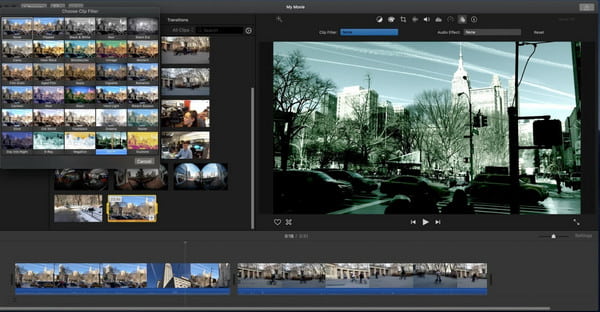
สำหรับผู้ใช้ Mac iMovie เป็นแอปวิดีโอแยกหน้าจอที่ดีที่สุดที่จะใช้ ซอฟต์แวร์นี้เป็นโปรแกรมตัดต่อวิดีโอเริ่มต้นสำหรับอุปกรณ์ Apple โดยนำเสนอคุณสมบัติการตัดต่อวิดีโอขั้นสูงเพิ่มเติม เส้นโค้งการเรียนรู้ด้วย iMovie ยังเหมาะสำหรับผู้ใช้ระดับเริ่มต้นจนถึงระดับกลางด้วย ดังนั้นจึงทำวิดีโอแยกหน้าจอได้ง่ายขึ้น
คุณสมบัติ:
◆ ใช้เอฟเฟกต์แบบแบ่งหน้าจอได้ฟรีพร้อมวิดีโอ 2 รายการเคียงข้างกัน
◆ การเปลี่ยนระหว่างวิดีโอต่างๆ อย่างราบรื่น
◆ เปิดใช้งานเพื่อแก้ไขทุกคลิปสำหรับวิดีโอแยกหน้าจอ
◆ สามารถปรับวิดีโอแบบแบ่งหน้าจอผ่านการตั้งค่าวิดีโอซ้อนทับได้
3. Kapwing
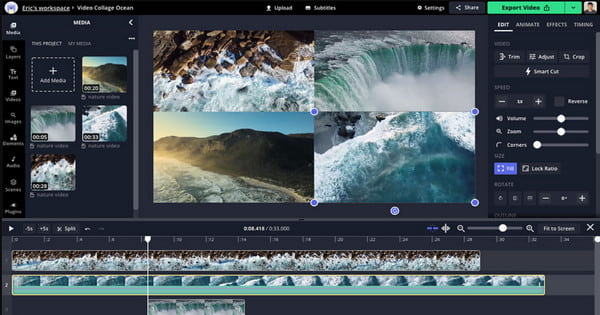
หากคุณไม่ต้องการดาวน์โหลดเครื่องมือเดสก์ท็อป คุณสามารถใช้โปรแกรมตัดต่อวิดีโอแบบแบ่งหน้าจอออนไลน์ เช่น Kapwing เครื่องมือออนไลน์นี้ช่วยให้คุณสามารถแก้ไขวิดีโอได้ตามที่คุณต้องการ มีการตัดต่อวิดีโอที่หลากหลาย ตั้งแต่เทมเพลตภาพตัดปะที่ตั้งไว้ล่วงหน้าไปจนถึงคุณสมบัติเสริมพื้นฐาน
คุณสมบัติ:
◆ เหมาะสำหรับภาพและวิดีโอแบบแบ่งหน้าจอ
◆ อนุญาตให้ใส่คลิปให้เต็มเฟรม
◆ หมดเวลาเล่นเพลงให้ถูกจังหวะ
◆ บันทึกวิดีโอแบบแบ่งหน้าจอโดยไม่มีลายน้ำ
4. Lightworks

Lightworks เป็นโปรแกรมตัดต่อวิดีโอแบบแบ่งหน้าจอที่เหมาะสำหรับ Windows, Mac และ Linux เป็นเครื่องมือระดับมืออาชีพที่รวมคลิปหลายคลิปไว้ในเฟรมเดียวในขณะที่ให้พรีเซ็ตที่ดีที่สุดสำหรับการออกแบบที่หลากหลาย
คุณสมบัติ:
◆ เปิดใช้งานเพื่อเพิ่มสี่คลิปในหน้าจอแยกเดียว
◆ รองรับรูปแบบวิดีโอต่างๆ เช่น MP4 และ MOV
◆ สีของวิดีโอที่ปรับได้และการผสมผสานสำหรับวิดีโอแยกหน้าจอที่ได้รับการปรับปรุง
◆ อนุญาตให้ผู้ใช้ใช้การเปลี่ยนภาพและเอฟเฟกต์ในฟังก์ชันภาพตัดปะ
5. VSDC
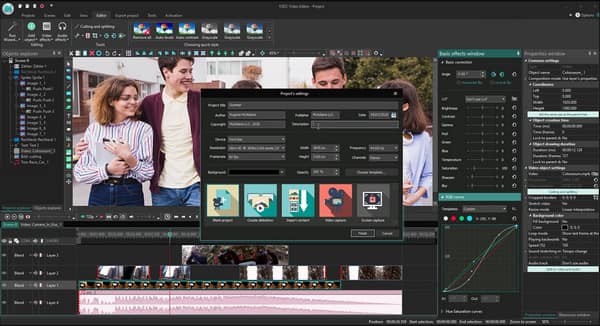
คำแนะนำสุดท้ายสำหรับโปรแกรมตัดต่อวิดีโอแบบแบ่งหน้าจอสำหรับเดสก์ท็อปคือ VSDC คุณสามารถดาวน์โหลดซอฟต์แวร์ลงในอุปกรณ์ของคุณได้ฟรีและใช้เพื่อตัดต่อวิดีโอในระดับมืออาชีพ อินเทอร์เฟซที่ตรงไปตรงมาทำให้เพิ่มวิดีโอลงในหน้าจอได้ง่ายขึ้น
คุณสมบัติ:
◆ ซ้อนทับคลิปได้อย่างง่ายดายเพื่อสร้างวิดีโอแยกหน้าจอ
◆ เสนอเครื่องมือตัดต่อวิดีโอทั้งขั้นพื้นฐานและขั้นสูง
◆ เส้นโค้งการเรียนรู้ไม่ยาก
◆ ยอดเยี่ยมในการปรับขนาดในอัตราส่วนเดียวกันของคลิปทั้งหมด
สุดยอดแอพตัดต่อวิดีโอแยกหน้าจอ 5 อันดับสำหรับ Android / iPhone
คุณไม่ จำกัด เฉพาะแอปวิดีโอแบบแยกหน้าจอในโทรศัพท์ของคุณ หากคุณไม่แน่ใจว่าจะรับแอปใด ส่วนนี้จะนำเสนอแอปวิดีโอแยกหน้าจอที่ดีที่สุดสำหรับ Android และ iOS
1. ภาพตัดปะวิดีโอและตารางรูปภาพ
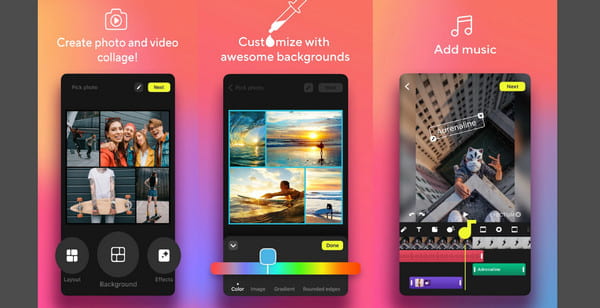
หากคุณเป็นผู้ใช้ iPhone และต้องการสำรวจโปรแกรมตัดต่อวิดีโอแบบแบ่งหน้าจอ แอปนี้เหมาะสำหรับคุณ เป็นแอปฟรีที่เชี่ยวชาญด้านการตัดต่อวิดีโอ โดยให้เลย์เอาต์ที่หลากหลายเพื่อเพิ่มวิดีโอหลายรายการในหน้าจอเดียว
คุณสมบัติ:
◆ ปรับทุกเลย์เอาต์ได้อย่างอิสระเพื่อสร้างหน้าจอแยก
◆ เสนอเทมเพลตมากกว่า 100 แบบสำหรับวิดีโอและภาพตัดปะ
◆ แชร์วิดีโอแบบแบ่งหน้าจอโดยตรงไปยังบัญชีที่เชื่อมโยง
◆ เปิดใช้งานเพื่อรวมวิดีโอประมาณ 10 รายการในเฟรมเดียว
2. เฟรม Vidstitch สำหรับ Instagram
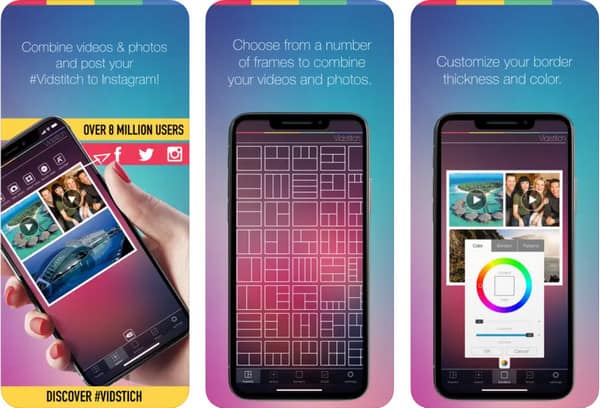
แอพตัดต่อวิดีโอแบบแบ่งหน้าจอนี้มีคุณสมบัติการตัดต่อวิดีโอเพิ่มเติมที่เหมาะสำหรับการสร้างเนื้อหา Instagram มีเวอร์ชัน iOS และ Android คุณต้องการเพียง $0.99 เพื่อปลดล็อกคุณสมบัติอื่นๆ
คุณสมบัติ:
◆ เหมาะสำหรับเนื้อหา Facebook และ Instagram
◆ รองรับการนำเข้าซาวด์แทร็กของผู้ใช้เอง
◆ บันทึกคลิปแยกหน้าจอคุณภาพดี
◆ อนุญาตให้รวมรูปภาพไว้ในภาพตัดปะวิดีโอ
3. Acapella
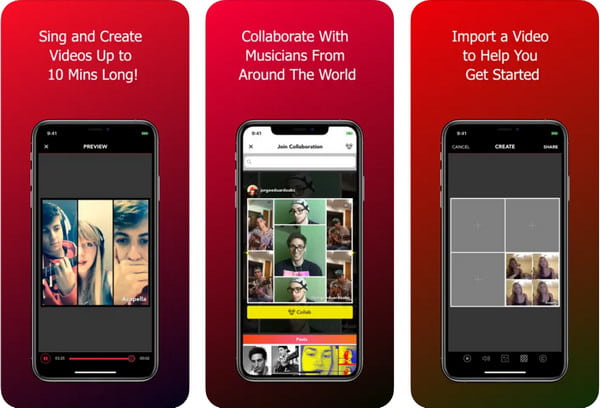
แม้ว่าแอปนี้มีไว้สำหรับตัดต่อเพลง แต่ก็มีโปรแกรมตัดต่อวิดีโอแบบแบ่งหน้าจอด้วย รองรับเลย์เอาต์สำหรับการแทรกวิดีโอหลายรายการบนหน้าจอเดียว การเพิ่มหลายแทร็กไม่ใช่ปัญหาที่คุณสามารถกำหนดการตั้งค่าได้เช่นกัน
คุณสมบัติ:
◆ เหมาะสำหรับคลอจากสองวิดีโอที่แตกต่างกัน
◆ เปิดใช้งานเพื่อบันทึกเสียงเป็นเวลา 10 นาที
◆ ปรับแต่งเสียงด้วยอีควอไลเซอร์ต่อคลิปวิดีโอ
◆ เส้นขอบสวยงามและใช้งานได้ฟรี
4. วิดีโอหลายรายการพร้อมกัน
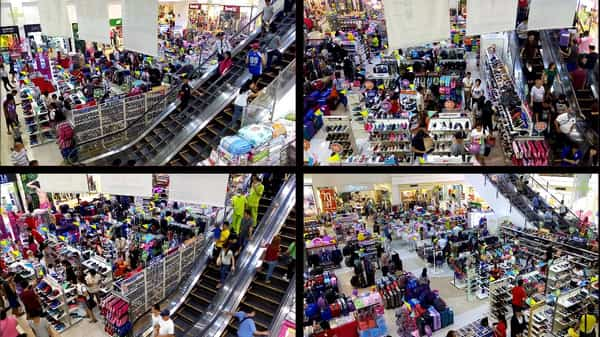
ด้วยอินเทอร์เฟซที่ใช้งานง่าย แอปวิดีโอแบบแบ่งหน้าจอนี้ คุณสามารถเพิ่มวิดีโอสี่รายการและเล่นพร้อมกันได้ ช่วยให้คุณใช้คำสั่งพื้นฐานเกี่ยวกับการดู รวมถึงการค้นหา กรอกลับ และระดับเสียง
คุณสมบัติ:
◆ บันทึกการกำหนดค่าหลายรายการสำหรับหน้าจอแยก
◆ นำเข้าและส่งออกคลิปแยกหน้าจอได้อย่างง่ายดาย
◆ ต้องการฮาร์ดแวร์ขั้นต่ำ
◆ รวบรวมวิดีโอจากแหล่งต่าง ๆ บนโทรศัพท์
5. วิดีโอแยกหน้าจอ
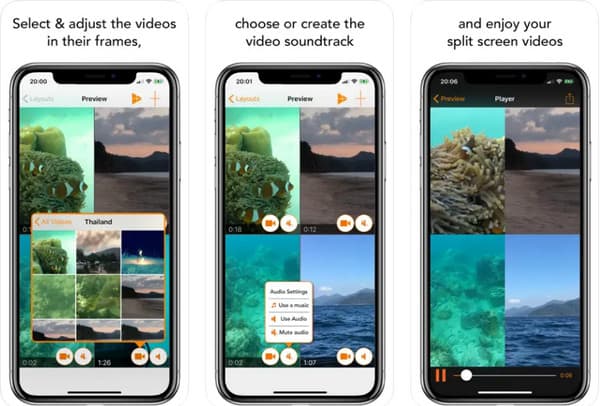
แอปตัดต่อวิดีโอแบบแบ่งหน้าจอที่เรียบง่ายเหมาะสำหรับทุกคน ไม่ว่าคุณจะเป็นมือใหม่หรือนักตัดต่อวิดีโอระดับมืออาชีพ Split Screen Video สามารถรวมวิดีโอสี่รายการพร้อมกันได้อย่างง่ายดาย ข้อเสียของแอพนี้คือใช้ได้เฉพาะกับอุปกรณ์ iOS เท่านั้น
คุณสมบัติ:
◆ กำหนดขนาดและรูปแบบของวิดีโอ
◆ เปิดใช้งานเพื่อควบคุมความเร็วของวิดีโอ
◆ บันทึกวิดีโอแบบแบ่งหน้าจอด้วยคุณภาพสูง
◆ แม่แบบและเส้นขอบที่ดี
คำถามที่พบบ่อยเกี่ยวกับโปรแกรมตัดต่อวิดีโอแบบแยกหน้าจอ
-
ฉันสามารถรวมไฟล์วิดีโอสองไฟล์ที่มีรูปแบบต่างกันได้หรือไม่?
ขึ้นอยู่กับโปรแกรมตัดต่อวิดีโอแบบแบ่งหน้าจอที่คุณใช้ คุณสามารถเพิ่มรูปแบบวิดีโอที่แตกต่างกันสองรูปแบบบนหน้าจอเดียวได้ แต่ถ้าคุณไม่พบผู้แก้ไขที่สามารถทำได้ AnyRec Video Converter ช่วยให้คุณสามารถนำเข้าวิดีโอต่างๆและ ทำวิดีโอคอลลาจ.
-
การทำวิดีโอแบบแบ่งหน้าจอทำให้คุณภาพลดลงหรือไม่
คุณสามารถ หลีกเลี่ยงการได้รับคุณภาพต่ำ วิดีโอแยกหน้าจอโดยกำหนดค่าเอาต์พุตให้มีความละเอียดสูงขึ้น เป็นความคิดที่ดีด้วยถ้าคุณสามารถแปลงคลิปวิดีโอทั้งหมดเป็นไฟล์รูปแบบเดียวเพื่อไม่ให้เกิดความผิดเพี้ยน
-
เป็นไปได้ไหมที่จะสร้างหน้าจอแยกเมื่อฉันถ่ายทอดสด?
ใช่. เช่นเดียวกับบน Facebook คุณสามารถเปิดใช้งานการตั้งค่าที่คุณสามารถแยกหน้าจอสดได้ เพียงแตะปุ่มวิดีโอสด คุณสามารถเพิ่มบุคคลอื่นในการสตรีมสดของคุณได้โดยแตะปุ่มโปรไฟล์ จากนั้นหน้าจอแยกจะปรากฏในการถ่ายทอดสดของคุณโดยอัตโนมัติ
บทสรุป
ตอนนี้คุณสามารถสร้างวิดีโอแยกหน้าจอทั้งหมดที่คุณต้องการด้วยแอพที่แนะนำ โปรแกรมตัดต่อวิดีโอแบบแบ่งหน้าจอนั้นอยู่ไม่ไกลเกินเอื้อม ไม่ว่าคุณจะใช้แล็ปท็อปหรืออุปกรณ์พกพา คุณสามารถใช้ AnyRec Video Converter เพื่อความสะดวกในการเล่นวิดีโอหลายรายการพร้อมกัน ลองรุ่นทดลองใช้ฟรีวันนี้
100% ปลอดภัย
100% ปลอดภัย
